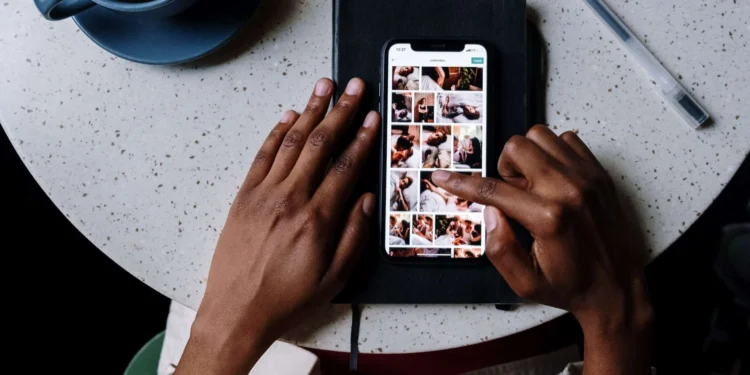Pernahkah anda menyimpan banyak barangan di Instagram sejak kebelakangan ini, dan ia mengganggu anda sekarang? Jangan risau; Memadamnya hanya cakewalk.
Jawapan cepatPergi ke profil Instagram anda, tekan tiga baris mendatar, ketik “Disimpan”, dan klik pada semua jawatan. Ia akan menunjukkan jawatan yang telah anda simpan; Anda boleh melepaskan mereka satu demi satu dan sekaligus juga.
Dengan cara ini, anda boleh memberi ruang untuk catatan menarik baru. Walau bagaimanapun, jawatan yang tidak dapat diselamatkan secara individu bukan sekeping kek. Oleh itu, kami juga akan memberitahu anda bagaimana untuk memadam semua jawatan Instagram sekaligus.
Tanpa berlengah lagi, mari kita sampai ke titik!
Bolehkah anda memadam semua catatan yang disimpan di Instagram?
Jawapannya berbeza -beza bergantung kepada peranti yang anda gunakan.
Pilihan #1: di desktop
Anda dapat melihat semua catatan anda yang disimpan dalam penyemak imbas web di komputer anda. Tetapi anda tidak boleh mengeluarkannya secara pukal. Nasib baik, a Pelanjutan Chrome tersedia untuk mengeluarkan semua jawatan yang disimpan di Instagram.
Pilihan #2: Pada iPhone
Ya, anda boleh memadam semua jawatan anda dengan serta -merta di Instagram jika anda adalah pengguna iPhone. Ini adalah kelebihan yang besar kerana anda tidak perlu menghadapi kekecewaan memadam semua jawatan satu demi satu. Apa lagi? Anda boleh memilih jawatan yang anda ingin tidak merawat dari akaun Instagram anda.
Pilihan #3: Pada Android
Tidak, anda tidak boleh mengeluarkan koleksi jawatan anda yang disimpan dengan satu klik pada Android. Instagram untuk Android tidak memperkenalkan sebarang ciri sedemikian sekarang yang membolehkan anda memilih dan memadam semua jawatan yang disimpan.
Ini bermakna anda perlu memilih secara manual dan secara individu semua jawatan yang disimpan untuk memadamkannya. Sekiranya anda mempunyai banyak jawatan yang disimpan di Instagram, maka ia akan menjengkelkan dan memakan masa untuk memadam mereka semua.
Sekarang, anda mempunyai jawapan yang jelas sama ada anda boleh memadam jawatan Instagram dari Android, iPhone, dan desktop. Mari kita bergerak ke arah prosedur mengeluarkan jawatan pada Android dan iPhone.
Bagaimana cara memadamkan catatan Instagram yang disimpan di iPhone?
Akhirnya, anda memutuskan untuk membersihkan kekacauan bahagian jawatan Instagram anda.
Inilah yang perlu anda lakukan:
- Buka aplikasi Instagram . Kemudian klik pada foto profil anda .
- Sekarang pilih tiga baris di sudut kanan atas.
- Pergi ke “disimpan” dan klik pada koleksi yang ingin anda padamkan.
- Selepas itu, pilih ikon tiga titik dan ketik pada “Edit Koleksi.”
- Di sana anda akan mendapat pilihan “Padam Koleksi” , pilih dan tekan Enter . Semua jawatan Instagram anda dari folder tertentu akan dipadamkan.
PentingJika anda ingin menguruskan koleksi yang disimpan Instagram anda dengan lebih baik, maka buat folder yang berbeza dengan nama yang berbeza. Juga, keluarkan jawatan yang disimpan yang tidak diingini sekurang -kurangnya sekali setiap bulan untuk memudahkan proses ini.
Bagaimana untuk memadam jawatan yang disimpan di Android?
Jika anda menggunakan telefon Android, anda perlu mengikuti prosedur berikut untuk memadam jawatan Instagram:
- Buka aplikasi Instagram dan tekan pada foto profil anda .
- Anda akan melihat tiga baris di sudut atas; Klik pada mereka.
- Kemudian pergi ke tab “Disimpan” dan pilih koleksi yang ingin anda padamkan.
- Klik pada tiga titik dan ketik pada pilihan “Edit Koleksi” .
- Pilih pilihan “Padam Koleksi” dan tekan “Padam” sekali lagi.
- Dengan cara ini, semua jawatan akan hilang dari folder yang disimpan.
Bagaimana cara memadam jawatan Instagram yang disimpan di Chrome?
Bahagian ini adalah untuk semua yang lebih suka menggunakan Instagram pada Chrome.
- Pergi ke Instagram.com di Chrome.
- Masukkan kelayakan anda (kata laluan dan e -mel/nombor mudah alih) untuk log masuk.
- Klik pada foto profil anda dan kemudian “disimpan” untuk melihat catatan anda yang disimpan.
- Pilih foto atau siaran yang ingin anda padamkan dan tekan butang yang disimpan untuk menyegarkannya.
Bagaimana cara memadam catatan Instagram yang disimpan di Windows?
Nasib baik, anda juga boleh memadamkan foto yang disimpan dari desktop anda. Inilah prosedurnya:
- Buka aplikasi Instagram untuk Windows.
- Klik pada foto profil anda.
- Seterusnya, anda perlu memilih pilihan “Disimpan” , dan semua jawatan yang disimpan anda akan berada di hadapan anda.
- Sekarang klik pada siaran itu, anda mahu memadam dan tekan pilihan “Disimpan” .
- Siaran akan dikeluarkan dari koleksi anda.
Bagaimana untuk melepaskan semua jawatan yang disimpan di Instagram sekaligus?
Adakah anda ingin memadamkan semua jawatan Instagram anda dengan cepat hanya dalam beberapa minit? Maka kaedah ini adalah untuk anda!
Terdapat sambungan krom bernama ” Unsaver untuk Instagram .” Pertama memuat turunnya dan kemudian ikuti prosedur berikut untuk memadamkan item yang disimpan di Instagram secara massal.
- Sama seperti prosedur lain, pertama, buka akaun Instagram anda .
- Sekarang tekan pada ikon lanjutan . Kemudian pilih semua folder tertentu yang ingin anda keluarkan.
- Selepas itu, klik pada “Unsave” , dan Boom . Semua jawatan yang disimpan dalam folder itu akan dipadamkan dalam beberapa minit sahaja.
Mengakhiri
Mudah -mudahan, sekarang anda akan jelas tentang bagaimana anda boleh memadamkan foto yang disimpan dari Instagram. Cuba membersihkan dan mengatur koleksi Instagram anda sekurang -kurangnya dua kali atau sebulan sekali. Dengan cara ini, ia akan kekal bebas.
Adakah anda mendapati panduan ini berguna? Kaedah mana yang paling anda sukai? Jangan lupa beritahu kami di bahagian Catatan di bawah!
Soalan yang sering ditanya
Bolehkah saya mengedit atau memadam koleksi yang disimpan di Instagram?
Ya, anda boleh mengedit koleksi yang disimpan di Instagram. Untuk melakukan ini, pergi ke profil anda , pilih tiga baris , dan tekan “Disimpan.” Kemudian tekan Klik pada koleksi tertentu yang ingin anda edit. Akhirnya, anda akan mendapat pilihan untuk menukar nama dan foto penutup koleksi itu .
Adakah Instagram memadam foto yang disimpan?
Tidak, Instagram tidak memadamkan koleksi yang disimpan. Ini bermakna bahawa jawatan dan foto yang anda akan simpan akan kekal dalam item yang disimpan kecuali anda mengeluarkannya.